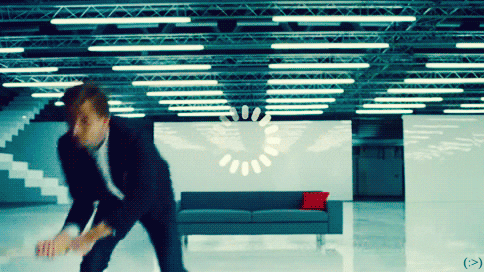
A veces nos entran ganas de ver Netflix o adelantarnos en nuestra serie cuando estamos aburridos o sin mucho qué hacer en lugares en los que el internet no es muy bueno. Las redes Wi-Fi públicas o en las que hay muchos dispositivos conectados al mismo tiempo suelen darnos problemas con la velocidad de conexión justo en la mejor parte del capítulo.
Es molesto ver cuando aparece ese terrible círculo de carga que nos arruina el momento. Pero ¿por qué razón pasa esto? La velocidad del internet se disminuye considerablemente y no es suficiente como para transmitir el video en la calidad que queremos, por lo que Netflix intenta mantener el streaming cargando el contenido poco a poco. Aquí te damos algunas recomendaciones para que esto no te vuelva a pasar.
Si estás en tu computador viendo Netflix y ocurre esto, lo que tienes que hacer es seguir estos pasos. En el reproductor de video de Netflix vas a oprimir Control+Shift+Option+S en Mac, o Control+Shift+Alt+S en Windows. Esto te abrirá una ventana oculta donde podrás escoger la velocidad de transmisión para evitar el buffering o la carga lenta. Una vez selecciones una, tienes que dar clic en Override.
No olvides que una vez selecciones esta velocidad siempre se reproducirá en la misma calidad cada vez que veas contenido, así que si quieres cambiarlo otra vez debes entrar otra vez al menú y hacer clic en reset. Cabe recordar que entre menos velocidad de transmisión, menor va a ser la calidad, pero te evitas la molestia de la carga lenta.
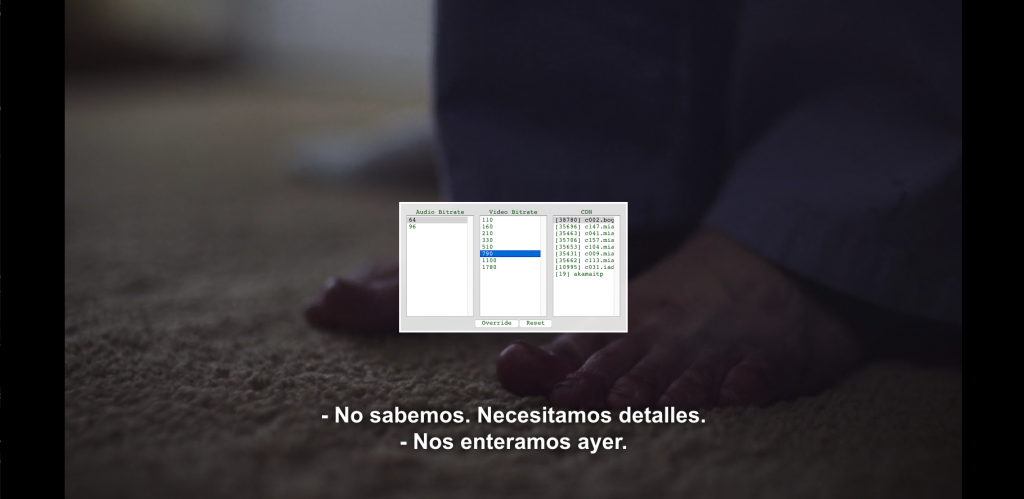
Si te encuentras en otro dispositivo, TV, tableta, celular o el mismo computador, puedes hacer lo mismo. Esta vez, entras a la parte superior derecha, haces clic en ‘Tu cuenta’ y te diriges a configuración de reproducción en la parte inferior. Aquí escoges la opción de baja o media; la automática es la ideal pero si tienes los problemas de carga es mejor cambiarla. Esto te afecta a todos los dispositivos que estén bajo el mismo perfil cuenta.
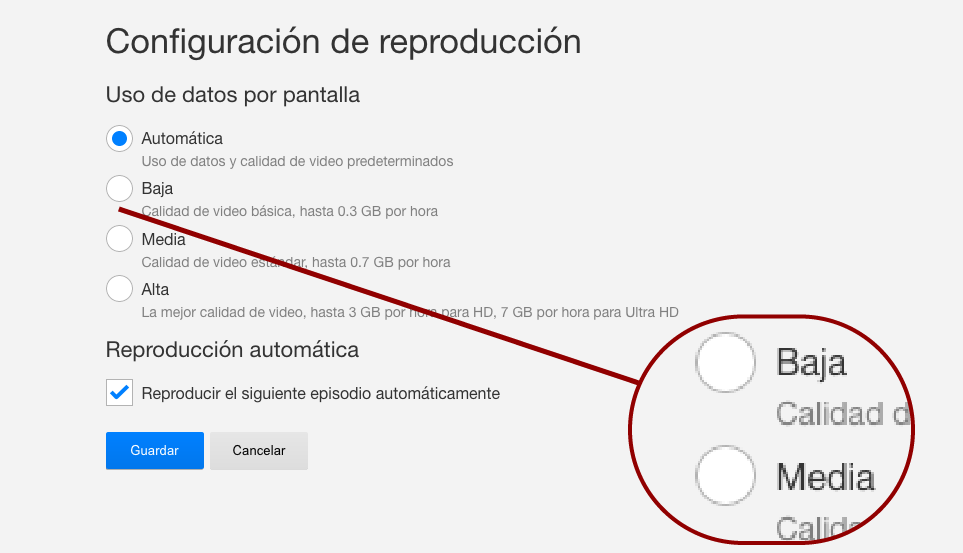
Las consolas no se podían quedar atrás, así que si eres un usuario que ve series en ellas y quieres revisar tu velocidad de internet, puedes intentar la siguiente clave al estilo antiguo en tu control en el pad de flechas de la izquierda: arriba, arriba, abajo, abajo, izquierda, derecha, izquierda, derecha, arriba, arriba, arriba, arriba. Este truco, que tomamos del sitio web Thrillist.com, funciona en consolas como la Wii U, PlayStation 3 y Xbox 360.
Esto no te permitirá cambiar la velocidad de transmisión pero si te informará si hay algún problema con la conexión y su velocidad.
Imagen:Giphy, Captura de pantallas, Karl Dotter (Flickr)




















“…puedes intentar la siguiente clave al estilo antiguo en tu control…” Eso se conoce como el codigo Konami que se ha usado en multiples juegos para desbloquear cosas. Ese mismo codigo funciona tambien para SmartTVs sobre todo cuando la aplicacion de Netflix no tiene una opcion de cerrar sesion, con ese codigo se accede al menu oculto en el que una de sus opciones es cerrar sesion.